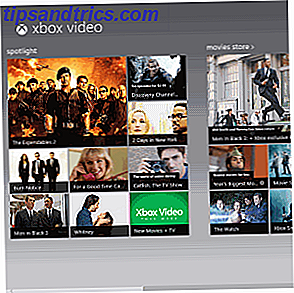Ta total kontroll över lamporna bakom MacBook-tangentbordet. Lab Tick är ett gratis Mac-program som låter dig manuellt styra bakgrundsbelysningsnivåer med en enkel skjutreglage.
Att ta kontroll över bakgrundsbelysningen på MacBook Pro eller Air-tangentbordet är inte svårt. Nyare modeller ägnar specifikt nycklar till syftet. Det var dock inte alltid sant. Innan man tillsatte nycklar till jobbet var det i princip ingen möjlighet att manuellt kontrollera lamporna bakom knapparna. De gjorde vad de ville ha baserat på en ljussensor - och det var inte alltid vad användaren önskade.
Så varför kolla in det här programmet om du har nycklar för kontroll? Finjustering. Nyare Mac-maskiner kan låta dig manuellt ändra ljusnivån upp och ner, men sensorn tar fortfarande kontroll när det känns som det. Lab Tick gör att du kan stänga av det och gör lite mer. Låt oss ta en titt.
Lab Tick ger dig kontroll
Starta upp Lab Tick och du kommer att märka en ny ikon i facket. Klicka på den och du får se en reglage:
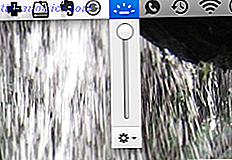
Den här menyraden-appen fungerar ungefär som standard volymkontroll, så att du kan styra bakgrundsbelysningsnivåerna direkt genom att rulla upp eller ner. För ägarna av äldre Mac-bärbara datorer, som Powerbooks, är även denna nivå av kontroll mer än tillräcklig för att motivera förekomsten av en liten app - utan att det inte finns någon kontroll alls. Men är det här värt att leta efter någon annan? Det beror på.
Skjutreglaget är inte det enda inslaget i Lab Tick. Klicka på kugghjulet längst ner på objektglaset och du hittar snabbt inställningarna, vilket gör att du kan ta mer kontroll över hur dina bakgrundsbelysta nycklar fungerar:

Du kan låta programmet komma ihåg din senaste inställning och hålla fast vid den, om du vill. Du kan stoppa OS X från att automatiskt justera nivåerna baserat på din Macs sensor - använd det du förstår inte vad det försöker göra halva tiden. Du kan också ställa in programmet att starta när datorn gör.
Klicka på Överför och du får se några (inte nödvändigtvis mer avancerade) alternativ:

Du kan ställa in snabbtangenter för att aktivera ljusstyrkan upp och ner, vilket är lysande för ägarna av äldre Mac-datorer. Men kanske mer intressant är möjligheten att skapa en enda tangentbord genväg för att stänga av dina bakgrundsbelysning helt och hållet. Du hittar också möjligheten att stänga av lamporna efter en viss ledighet. Det här är coolt, men det är värt att notera att du hittar den här inställningen i tangentbordskontrollerna under Macens huvudinställningar.
Jämfört med standardinställningar
Gå till fliken Tangentbord under OS X Systeminställningar och du får se detta:

Så om du bara vill ha möjlighet att stänga av den automatiska sensorn eller för att knapparna ska sluta glöda när datorn är vilolös behöver du inte Lab Tick - standardinställningsskärmen har du täckt. Användare av äldre OS X-versioner kanske inte ser dessa inställningar, så för dem är Lab Tick ett uppenbart val. Men för alla andra, vad gör lab tick att OS X inte är på egen hand?
Jag är glad att du frågade. Här är en lista:
- Styr tangentbordets ljusstyrka från menyraden. Det är inte nödvändigt, men vissa kanske gillar det. När allt kommer omkring kan du styra volymen från menyraden, trots att det finns volymknappar.
- Skapa en enda tangentbordsgenväg för att stänga av bakgrundsbelysningen helt och hållet. Ja, det kan du göra genom att trycka upprepade gånger på dimknappen. Men jämför det här med att låta igen: det finns en dämpad knapp. Om du vill ha en "off" -knapp för ljus är det här verktyget.
- Ger dig en enda app för konfiguration.
Observera att Lab Tick och Macs nycklar för kontroll av lamporna inte passade mig mycket bra. Var beredd på viss förvirring om du planerar att använda båda.
Styrning av mer från menyraden
Vill du styra ännu mer från Macs menyrade? Tja, det finns en app där ute för att styra skärmens ljusstyrka. Det heter Ljusstyrka, och det är mycket som Lab Tick: 
Läs allt om Ljusstyrka och två andra appar för att styra skärmens bakgrundsbelysning. Så här ändrar du skärmens ljusstyrka över standardnivåer. Så här ändrar du skärmens ljusstyrka över standardnivåer Läs mer. Ett litet, lämpligt namngivet program som kallas koffein kan stoppa din Mac från att gå och sova.

Läs mer om Koffein och andra användbara menyradeapplikationer. 11 Liten och användbar gratis menyradeapplikationer för Mac 11 Liten och användbar gratis menyrappsprogram för Mac Läs mer. Du kommer bli glad att du gjorde det.
Åh, och om alla dessa appar klotter upp längst upp på skärmen kolla bartender ($ 20) eller Broomstick (gratis), två appar som kan hjälpa till att minska antalet synliga ikoner. Varför Apple inte har gjort vad Microsoft fixade i Vista jag förstår inte, men jag är säker på att de kommer att ta sig till det på fem år och kalla det "innovativt".
Slutsats
Lab Tick var ursprungligen skapat för att lösa ett problem som Apple sedan löste på egen hand. De som hellre inte har bakgrundsbelysta nycklar kan på moderna Mac-datorer helt enkelt använda de angivna nycklarna för att sänka ljusstyrkan. Men det betyder inte att Lab Tick inte är användbart längre: det finns några saker du kan konfigurera med.
Hämta: LabTick (Gratis)
Är det värt en titt i 2013, eller kan det bara vara ett verktyg för användare av äldre Mac-datorer som är användbara? Låt mig veta i kommentarerna nedan.
Bildkredit: Macbook Pro Keyboard via Flickr